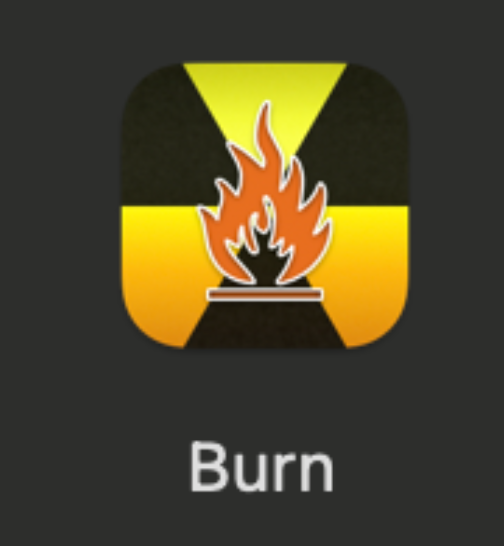Burn은 Mac에서 CD, DVD, 또는 Blu-ray 디스크를 쉽게 굽거나 복사할 수 있는 무료 소프트웨어입니다.
이 글에서는 Burn의 주요 기능과 사용법에 대해 자세히 안내해 드리겠습니다.
Burn 다운로드 및 설치
Burn 웹사이트에서 프로그램을 다운로드하여 설치합니다.
Burn 공식 웹사이트에서 프로그램을 다운로드하여 설치할 수 있습니다.
Burn의 주요 기능
Burn은 다양한 디스크 형식을 지원하며, Data, Audio, Video, Copy 네 가지 주요 기능을 제공합니다.
Data
Data 탭에서는 데이터 파일을 굽는 데 사용됩니다.
데이터를 CD, DVD, 또는 Blu-ray 디스크에 백업하거나 저장할 수 있으며, PC 또는 Mac 파일 시스템에 맞게 파일을 정리할 수 있습니다.
Audio
Audio 탭에서는 음악 디스크를 제작할 수 있습니다. 이 탭에서 세 가지 주요 옵션을 선택할 수 있습니다:
Audio CD: 표준 음악 CD로, 대부분의 CD 플레이어에서 재생 가능합니다. 음악 CD를 만들고 싶을 때는 이 옵션을 선택합니다.
MP3 Disc: MP3 파일을 CD에 저장하는 옵션으로, 더 많은 곡을 저장할 수 있지만, MP3 지원 플레이어에서만 재생됩니다.
DVD-Audio: 고해상도 오디오를 DVD에 저장하는 옵션으로, DVD 플레이어에서 재생 가능합니다.
Video
Video 탭에서는 비디오 디스크를 제작할 수 있습니다. 다음 네 가지 옵션이 제공됩니다:
VCD (Video CD): 표준 CD에 비디오를 저장하는 형식으로, 낮은 해상도를 제공합니다.
SVCD (Super Video CD): VCD보다 높은 해상도를 제공하지만, 여전히 CD에 저장하며 화질은 DVD보다 떨어집니다.
DVD-Video: 표준 DVD 형식으로, 고화질 비디오를 DVD에 저장하며 대부분의 DVD 플레이어에서 재생할 수 있습니다.
DivX: 압축된 고화질 비디오 파일을 저장할 수 있으며, DivX 지원 장치에서 재생 가능합니다.
비디오 신호의 표준 형식
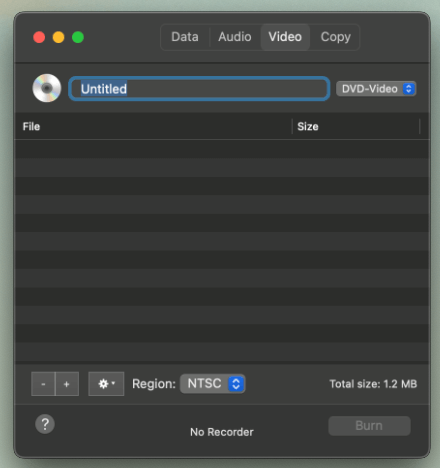
NTSC (National Television System Committee): 주로 북미, 일본, 한국, 남미 등에서 사용되며, 초당 30프레임(29.97fps)과 525개의 수평 라인을 갖춘 형식입니다.
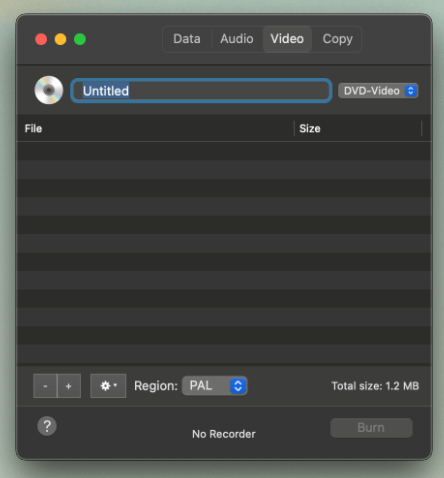
PAL (Phase Alternating Line): 주로 유럽, 아시아, 아프리카에서 사용되며, 초당 25프레임(25fps)과 625개의 수평 라인을 갖춘 형식입니다.
Copy
Copy 탭에서는 기존의 CD, DVD, 또는 Blu-ray 디스크를 복사할 수 있습니다.
이 기능은 원본 디스크의 복사본을 만들거나 백업할 때 유용합니다.
Burn 사용법
Burn 다운로드 및 설치
Burn 소프트웨어를 공식 웹사이트에서 다운로드하여 설치합니다.
디스크 유형 선택
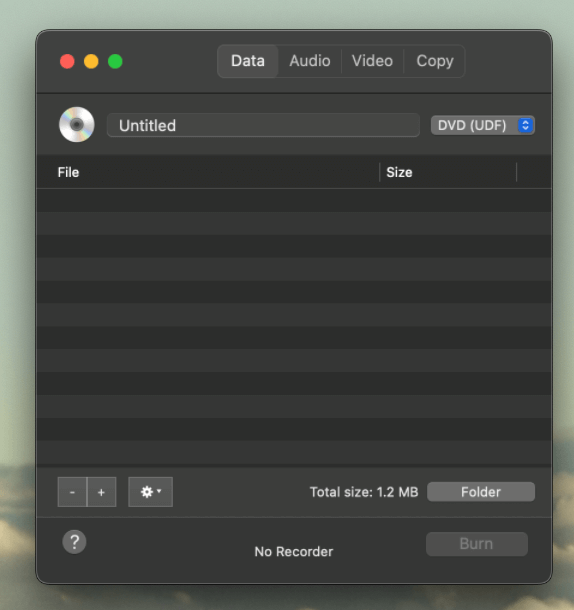
Burn을 실행한 후, 화면 상단의 Data, Audio, Video, Copy 중에서 원하는 디스크 유형을 선택합니다.
파일 추가
굽고자 하는 파일을 프로그램에 드래그 앤 드롭하여 추가합니다.
설정 조정
화면 하단의 “Preferences” 버튼을 클릭하여 설정 메뉴를 엽니다. 데이터 형식, 오디오 포맷, 비디오 포맷 등을 조정합니다.
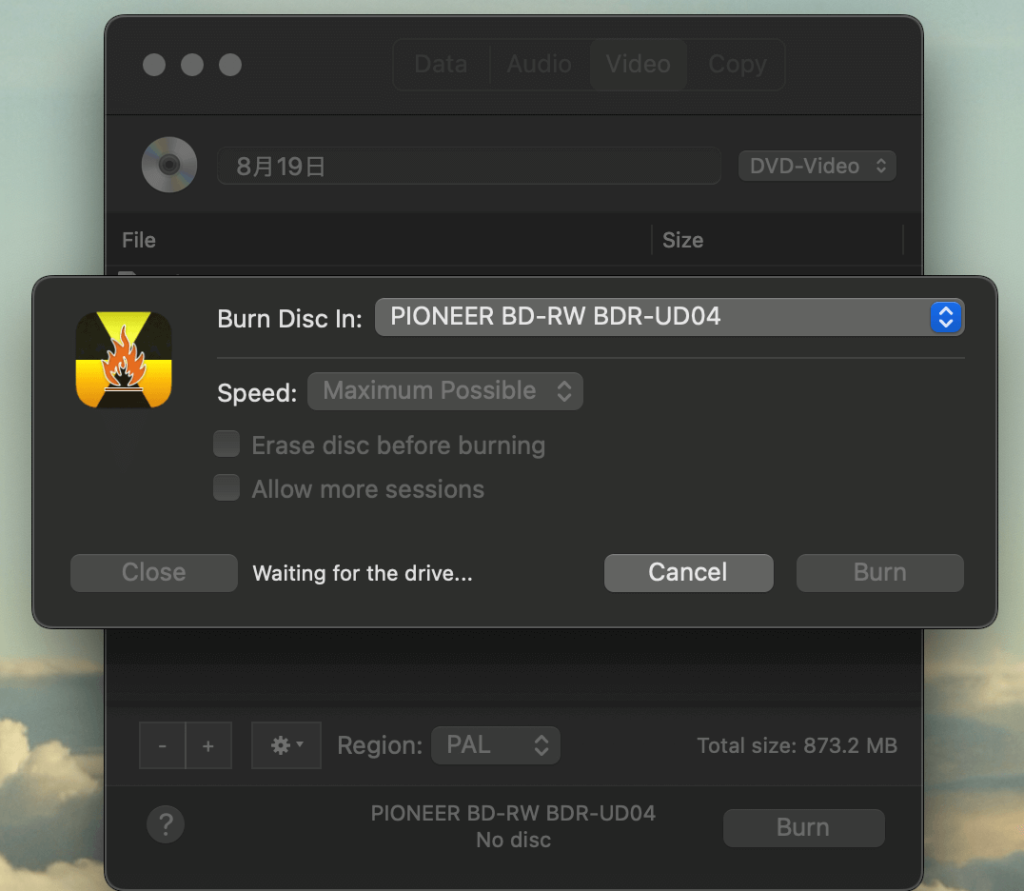
굽기 시작
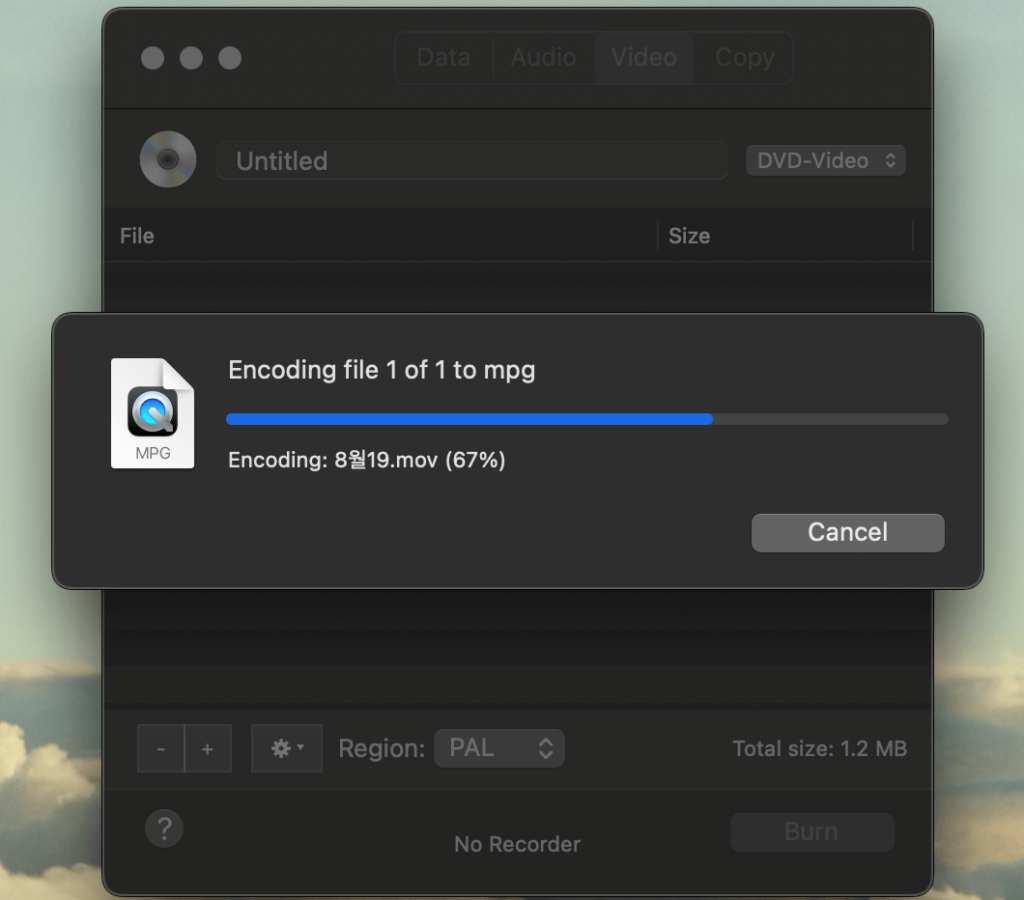
설정이 완료되면 “Burn” 버튼을 클릭하여 디스크 굽기를 시작합니다.
결론
Burn은 간편하면서도 강력한 디스크 굽기 및 복사 소프트웨어입니다.
CD, DVD, Blu-ray 디스크를 손쉽게 제작하거나 백업할 수 있으며, 다양한 형식을 지원해 사용자에게 필요한 모든 기능을 제공합니다.
이 가이드를 참고하여 원하는 디스크를 쉽게 제작해 보세요.